Подключение бесплатного IP KVM к вашему серверу Kimsufi/SoYouStart
При работе с серверами OVH наступает момент, когда возникает необходимость подключения IP KVM. Например перестал отвечать сервер, из-за неправильной конфигурации сервера или понадобилось установить чистую операционную систему (не из шаблонов OVH) используя RAID 5. Как Вы знаете на Kimsufi KVM нет, а на SoYouStart стоит 25 евро за сутки, так что это вообще не ок и ждать его как минимум час.
Итак, приступим:
1) Нам необходимо перевести сервер в режим Rescue mode:
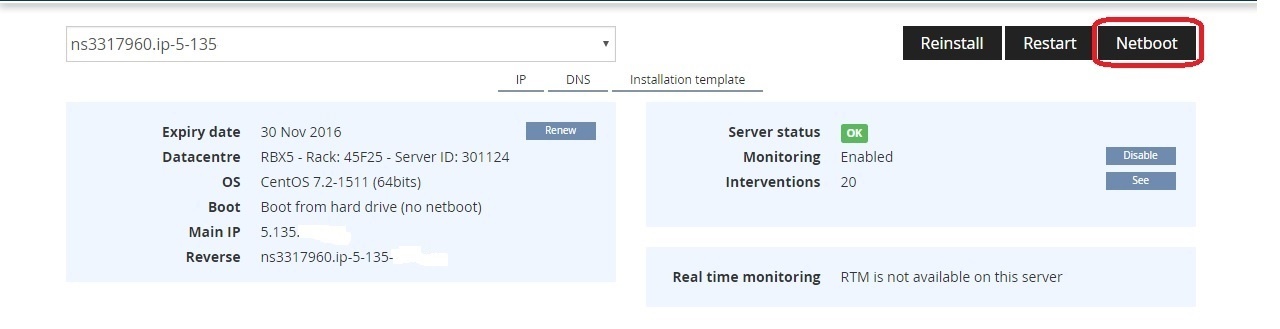
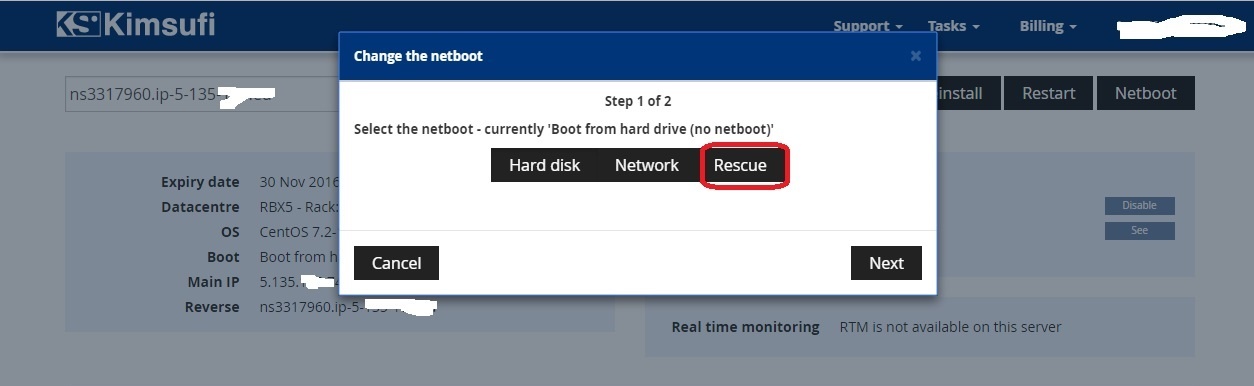
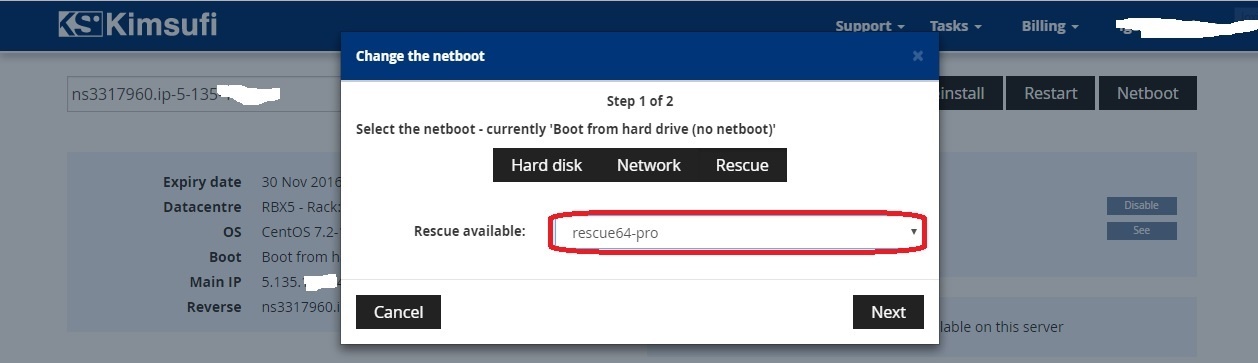
И перезагрузить сервер.
2) После входа в систему по SSH с данными, присланными по почте, необходимо скачать и распаковать в папку /tmp QEMU/KVM пакет, который позволит Вам запустить виртуальную машину на сервере используя ваши диски и возможность подключения ISO образа дистрибутива ОС.
3) Если необходим образ Centos, скачиваем его например с mirror.yandex.ru в папку /tmp
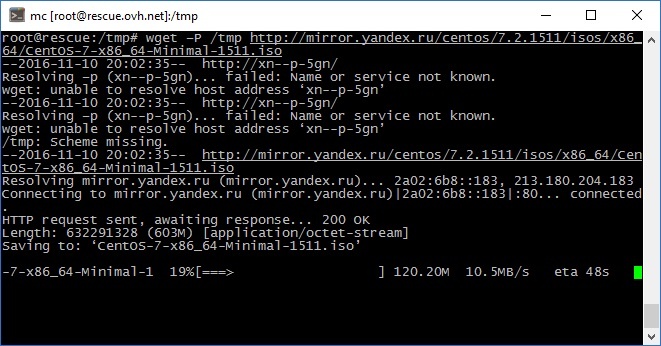
4) Запускаем QEMU/KVM
4.1) Если необходим установить чистую операционную систему на Ваш сервер:
4.2.1)
И так далее… добавляя более дисков, добавляете -hdX /dev/sdX, исключением является 3й диск -hdd /dev/sdс, так как при добавлении -hdс /dev/sdс появляется ошибка (задокументировано в документации).
-cdrom /tmp/CentOS-7-x86_64-Minimal-1511.iso – Виртуальный CD/DVD, с которого будет грузиться установочник на виртуалке.
-boot d – загрузка с CDROM
-vnc :1 – порт VNC (:1 — :5901, :0 — :5900)
4.2.2) Запускаем UltraVNC Viewer или TightVNC Viewer (RealVNC Viewer работает некорректно)
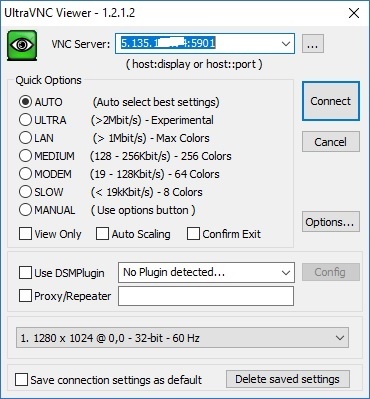
IP: порт, который указывали при запуске виртуалки и нажимаем «Connect»
4.2.3) Подключившись к виртуалке видим экран установки:
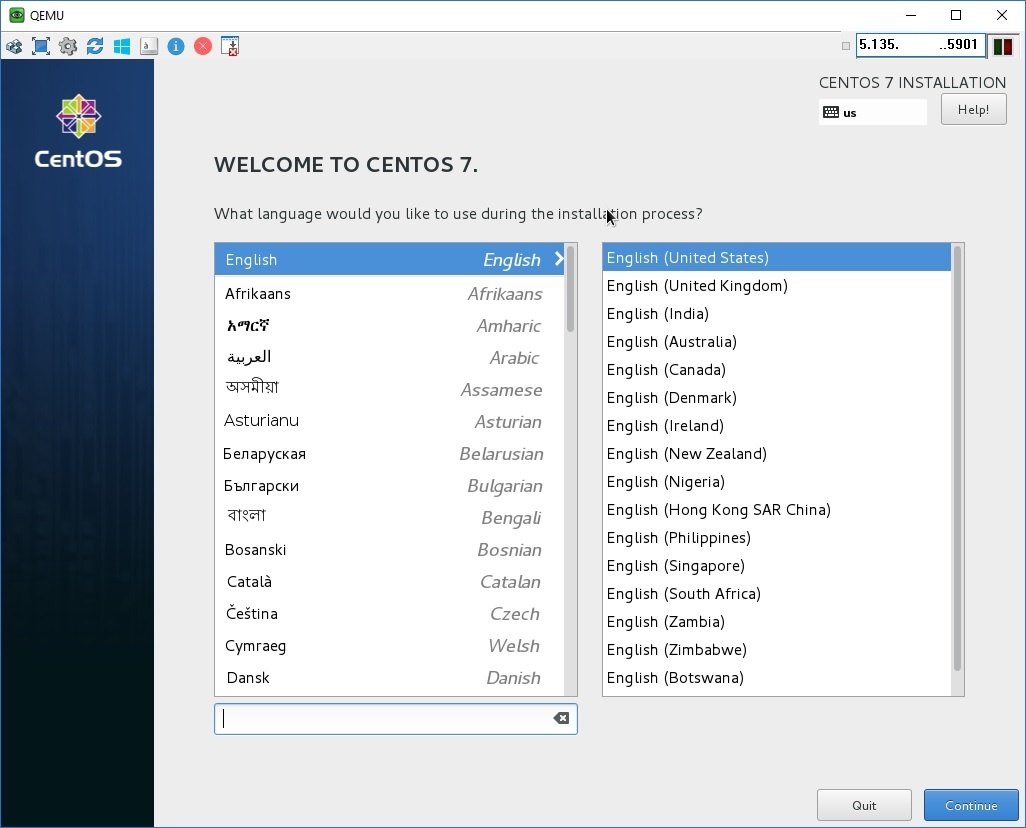
4.3) Запуск Виртуальной машины с дисками от Вашего сервера
4.3.1)
4.3.2) Заходим UltraVNC Viewer или TightVNC Viewer (RealVNC Viewer работает некорректно)
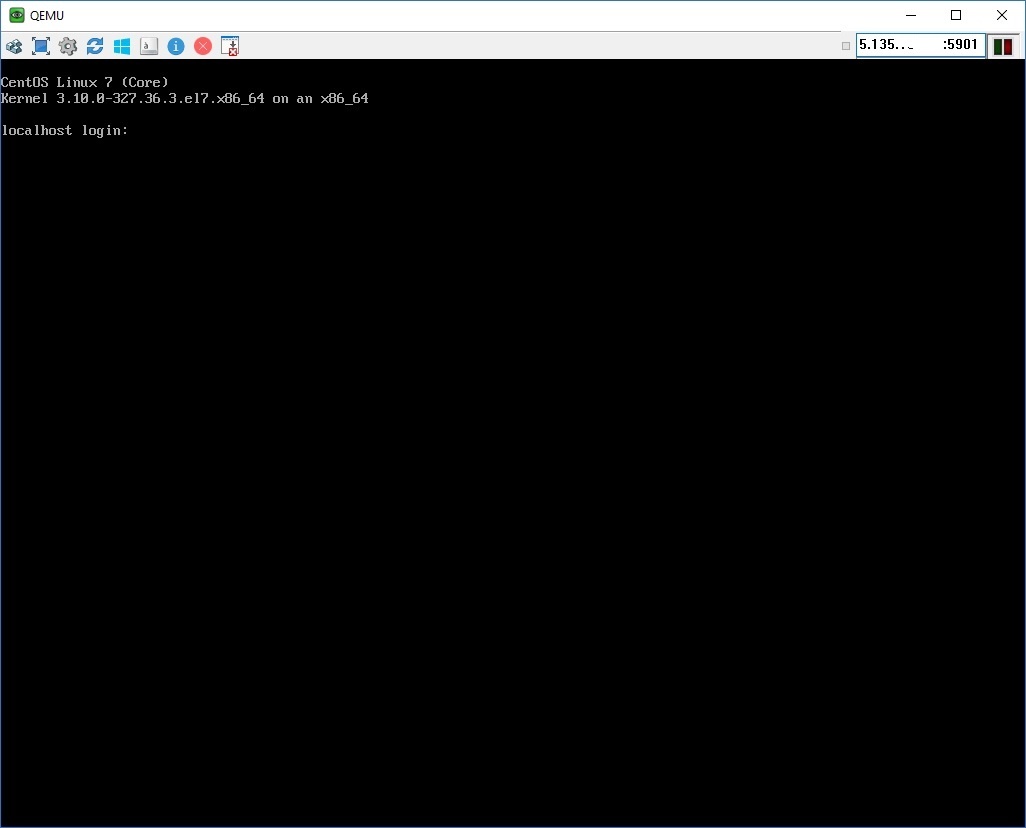
UPDATE 2.0:
Рекомендуется дописать GRUB в /etc/default/grub:
Для Debian-дистрибутивов ищем строку GRUB_CMDLINE_LINUX_DEFAULT и дописываем:
применяем настройки GRUB:
Для Centos-дистрибутивов ищем строку GRUB_CMDLINE_LINUX и добавляем следующее:
применяем настройки GRUB:
Также, в некоторых случаях надо обновить систему, наблюдалась проблема, что IP-адрес не заводился.
UPDATE 3.0 Для установки Windows-дистриба на сервер необходимо QEMU запустить со следующими параметрами:
ДЛЯ KS-4
После установки необходимо заменить драйвер сетевой карты на Intelregistered 82579V
Так как драйвер не имеет цифровой подписи, то необходимо проделать следующее:
1. Скачать драйвер
2. Выключить проверку цифровой подписи
3. Перезагрузиться
4. Заменить драйвер на Intelregistered 82579V (e1c62x64.inf)
5. Включить проверку цифровой подписи
Посмотреть модель сетевой карты можно так:
Автор: Streser.
Итак, приступим:
1) Нам необходимо перевести сервер в режим Rescue mode:
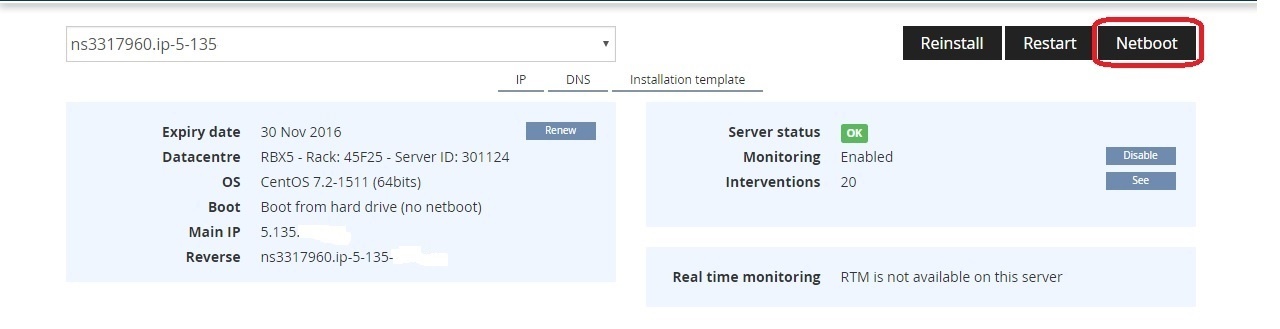
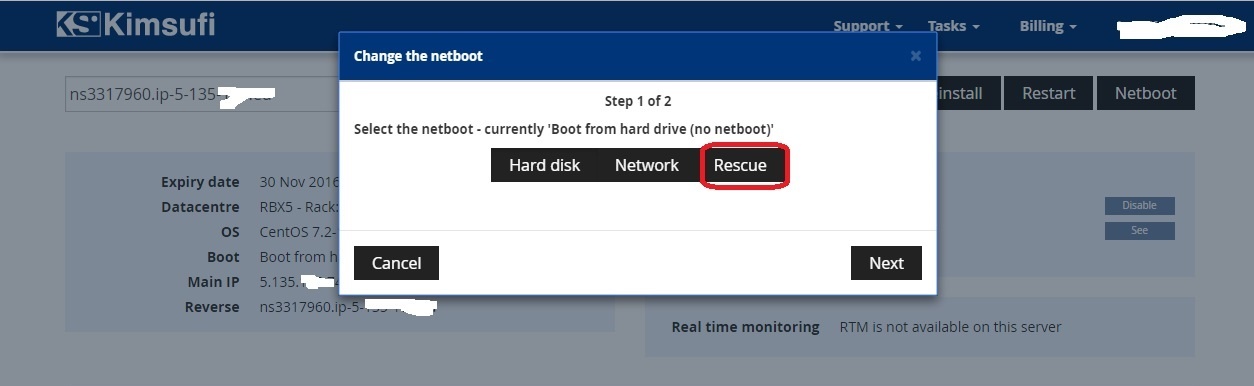
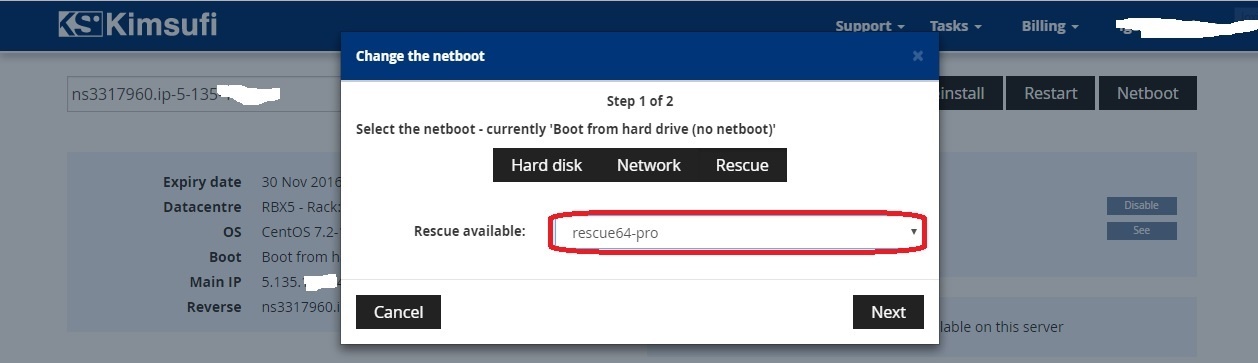
И перезагрузить сервер.
2) После входа в систему по SSH с данными, присланными по почте, необходимо скачать и распаковать в папку /tmp QEMU/KVM пакет, который позволит Вам запустить виртуальную машину на сервере используя ваши диски и возможность подключения ISO образа дистрибутива ОС.
wget -qO- /tmp https://abcvg.ovh/uploads/need/vkvm-latest.tar.gz | tar xvz -C /tmp3) Если необходим образ Centos, скачиваем его например с mirror.yandex.ru в папку /tmp
wget –P /tmp http://mirror.yandex.ru/centos/7.2.1511/isos/x86_64/CentOS-7-x86_64-Minimal-1511.iso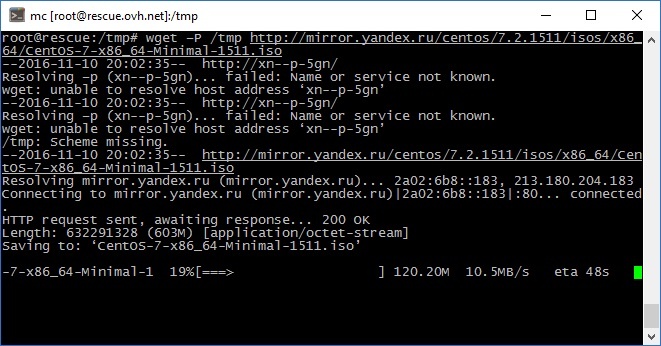
4) Запускаем QEMU/KVM
4.1) Если необходим установить чистую операционную систему на Ваш сервер:
4.2.1)
/tmp/qemu-system-x86_64 -net nic -net user,hostfwd=tcp::80-:80 -m 2047M -localtime -enable-kvm -cpu kvm64,+nx -smp 2 -usbdevice tablet -k en-us -cdrom /tmp/CentOS-7-x86_64-Minimal-1511.iso -hda /dev/sda -vnc :1 -boot d (пример с одним диском)
/tmp/qemu-system-x86_64 -net nic -net user,hostfwd=tcp::80-:80 -m 2047M -localtime -enable-kvm -cpu kvm64,+nx -smp 2 -usbdevice tablet -k en-us -cdrom /tmp/CentOS-7-x86_64-Minimal-1511.iso -hda /dev/sda -hdb /dev/sdb -vnc :1 -boot d (пример с 2 дисками)
/tmp/qemu-system-x86_64 -net nic -net user,hostfwd=tcp::80-:80 -m 2047M -localtime -enable-kvm -cpu kvm64,+nx -smp 2 -usbdevice tablet -k en-us -cdrom /tmp/CentOS-7-x86_64-Minimal-1511.iso -hda /dev/sda -hdb /dev/sdb -hdd /dev/sdc -vnc :1 -boot d (пример с 3 дисками)
И так далее… добавляя более дисков, добавляете -hdX /dev/sdX, исключением является 3й диск -hdd /dev/sdс, так как при добавлении -hdс /dev/sdс появляется ошибка (задокументировано в документации).
-cdrom /tmp/CentOS-7-x86_64-Minimal-1511.iso – Виртуальный CD/DVD, с которого будет грузиться установочник на виртуалке.
-boot d – загрузка с CDROM
-vnc :1 – порт VNC (:1 — :5901, :0 — :5900)
4.2.2) Запускаем UltraVNC Viewer или TightVNC Viewer (RealVNC Viewer работает некорректно)
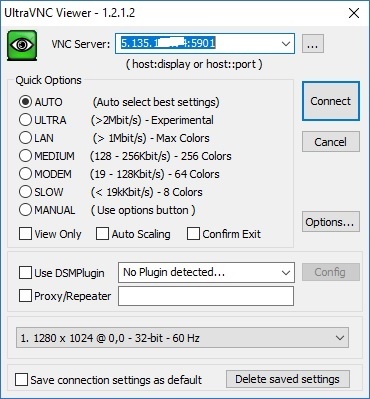
IP: порт, который указывали при запуске виртуалки и нажимаем «Connect»
4.2.3) Подключившись к виртуалке видим экран установки:
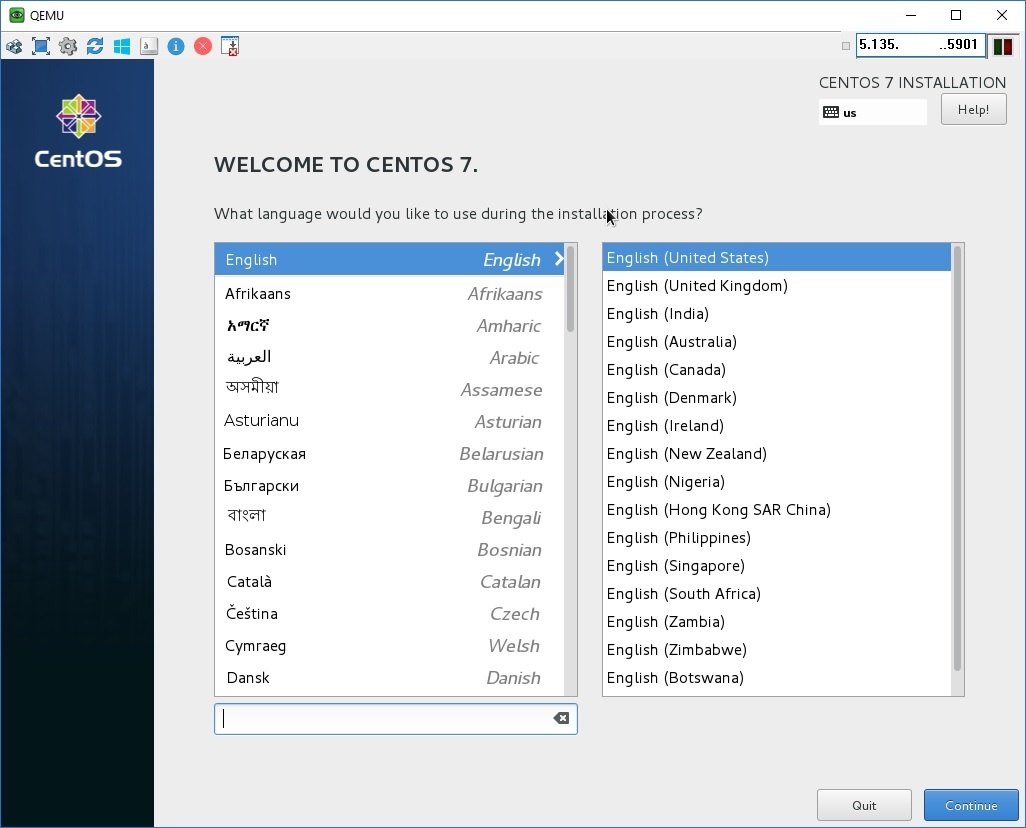
4.3) Запуск Виртуальной машины с дисками от Вашего сервера
4.3.1)
/tmp/qemu-system-x86_64 -net nic -net user,hostfwd=tcp::80-:80 -m 2047M -localtime -enable-kvm -cpu kvm64,+nx -smp 2 -usbdevice tablet -k en-us -hda /dev/sda -hdb /dev/sdb -hdd /dev/sdc -vnc :1 (пример с 3 дисками)
4.3.2) Заходим UltraVNC Viewer или TightVNC Viewer (RealVNC Viewer работает некорректно)
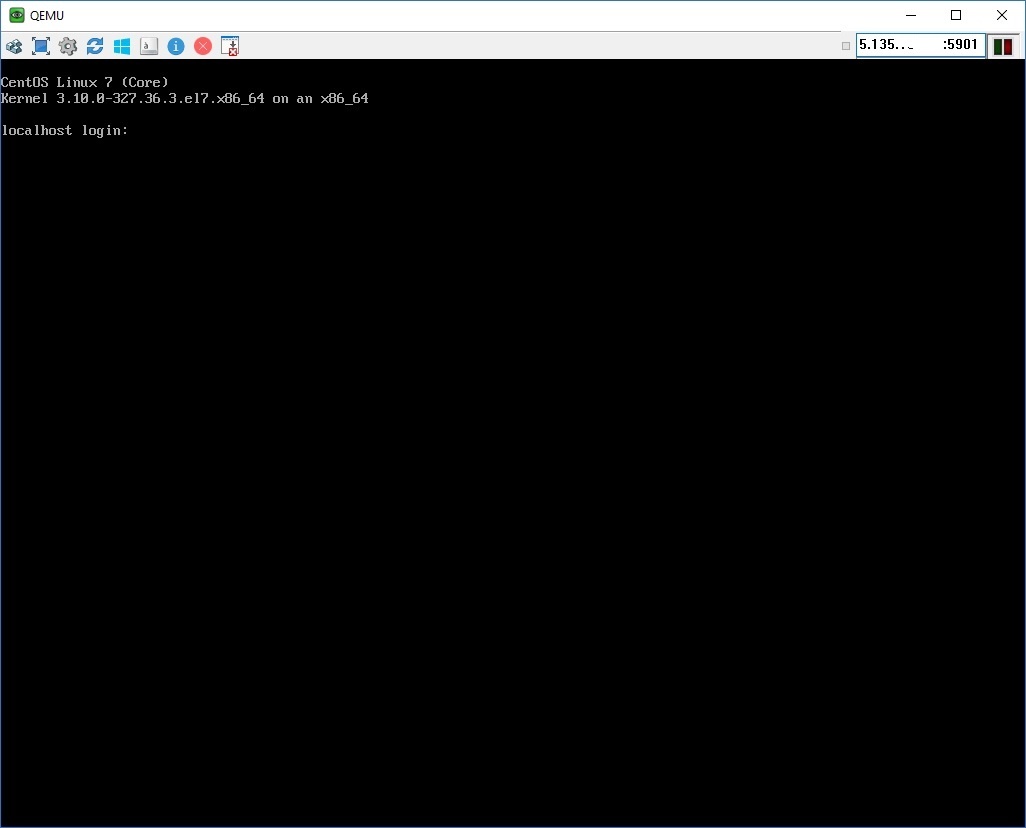
UPDATE 2.0:
Рекомендуется дописать GRUB в /etc/default/grub:
Для Debian-дистрибутивов ищем строку GRUB_CMDLINE_LINUX_DEFAULT и дописываем:
GRUB_CMDLINE_LINUX_DEFAULT="biosdevname=0 bootdegraded=true"применяем настройки GRUB:
update-grubДля Centos-дистрибутивов ищем строку GRUB_CMDLINE_LINUX и добавляем следующее:
GRUB_CMDLINE_LINUX="net.ifnames=0 biosdevname=0"применяем настройки GRUB:
grub2-mkconfig -o /boot/grub2/grub.cfgТакже, в некоторых случаях надо обновить систему, наблюдалась проблема, что IP-адрес не заводился.
UPDATE 3.0 Для установки Windows-дистриба на сервер необходимо QEMU запустить со следующими параметрами:
/tmp/qemu-system-x86_64 -net nic -net user,hostfwd=tcp::3389-:3389 -m 2047M -localtime -enable-kvm -cpu core2duo,+nx -smp 2 -usbdevice tablet -k en-us -cdrom /tmp/windows.iso -hda /dev/sda -vnc :1 -boot dДЛЯ KS-4
После установки необходимо заменить драйвер сетевой карты на Intelregistered 82579V
Так как драйвер не имеет цифровой подписи, то необходимо проделать следующее:
1. Скачать драйвер
2. Выключить проверку цифровой подписи
bcdedit -set loadoptions DISABLE_INTEGRITY_CHECKS
bcdedit -set TESTSIGNING ON3. Перезагрузиться
4. Заменить драйвер на Intelregistered 82579V (e1c62x64.inf)
5. Включить проверку цифровой подписи
bcdedit -set loadoptions ENABLE_INTEGRITY_CHECKS
bcdedit -set TESTSIGNING OFFПосмотреть модель сетевой карты можно так:
lshw -C networkАвтор: Streser.
0 комментариев